 |
 |
|
||
 |
||||
Impresión en hojas sueltas
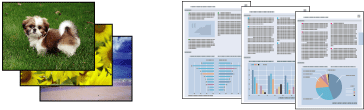
Papel compatible con la impresión sin márgenes
Si desea imprimir fotos sin márgenes, consulte la siguiente tabla, pues algunos tipos de papel no admiten la impresión sin márgenes.
|
Epson Premium Glossy Photo Paper (Papel fotográfico satinado Premium Epson)
|
A3+, A3, A4, 13 × 18 cm (5 × 7 pulg.), 16:9 grande (102 × 181 mm), 10 × 15 cm (4 × 6 pulg.), 32,9 cm × 10 m (Rollo de papel)
|
|
Epson Glossy Photo Paper (Papel fotográfico satinado Epson)
|
A4, 13 × 18 cm (5 × 7 pulg.), 10 × 15 cm (4 × 6 pulg.)
|
|
Epson Premium Semigloss Photo Paper (Papel fotográfico semibrillo Epson)
|
A3+, A3, A4, 10 × 15 cm (4 × 6 pulg.) y 32,9 cm × 10 m (Rollo de papel)
|
|
Epson Matte Paper-Heavyweight (Papel mate - alto gramaje Epson)
Epson Archival Matte Paper (Papel mate de larga duración Epson)
Epson Enhanced Matte Paper (Papel mate de calidad superior Epson)
|
A3+, A3, A4
|
|
Epson UltraSmooth Fine Art Paper (Papel de acabado artístico extra suave Epson)
Epson Watercolor Paper - Radiant White (Papel acuarela blanco Epson)
Epson Velvet Fine Art Paper (Papel de acabado artístico aterciopelado Epson)
|
A3+
|
 Nota:
Nota:|
La impresión sin bordes tarda más que la impresión normal.
La calidad de la impresión puede ser menor en las zonas superior e inferior de la impresión, o bien esa zona puede quedar manchada cuando se imprima en papeles distintos a los mencionados. Imprima una hoja para comprobar la calidad antes de imprimir trabajos extensos.
La impresión sin márgenes no está disponible si se ha seleccionado Manual - Front (Manual - Frontal) como ajuste de Paper source (Origen de papel).
|
Ajustes de la aplicación para la impresión sin márgenes
Hay dos tipos de impresión sin márgenes disponibles en esta impresora, Auto Expand (Auto Ampliación) y Retain Size (Mantener Tamaño).
Auto Expand (Auto Ampliación)
Permite aumentar el tamaño de la información que va a imprimir de forma automática e imprimir sin márgenes. El área ampliada que supere el tamaño del papel no se imprimirá. Si su aplicación dispone de ajustes de márgenes, configúrelos a 0 mm.
Retain Size (Mantener Tamaño)
Utilizando una aplicación, permite ampliar la imagen excediendo el ancho y largo del papel para evitar que aparezcan áreas sin imprimir en los cuatro bordes. El controlador de impresora no amplía las imágenes. Seleccione este ajuste si no desea que el controlador cambie la proporción de su imagen.
Añada los siguientes valores en las cuatro direcciones en la aplicación en la que creó la información.
|
Papel
|
Arriba
|
Abajo
|
Izquierda
|
Derecha
|
|
Más largo que el A4 (297 mm)
|
+3 mm
|
+4,5 mm
|
+3,5 mm
|
+3,5 mm
|
|
A4 (297 mm) o más corto salvo el de 89 × 127 mm (3,5 × 5 pulg.) y 102 × 152 mm (4 × 6 pulg.)
|
+3 mm
|
+4 mm
|
+2,5 mm
|
+2,5 mm
|
|
89 × 127 mm (3,5 × 5 pulg.) y 102 × 152 mm (4 × 6 pulg.)
|
+1,3 mm
|
+2,5 mm
|
+2,5 mm
|
+2,5 mm
|
Si su aplicación dispone de ajustes de márgenes, configúrelos a 0 mm.
Carga del papel
Consulte la siguiente sección para más detalles sobre la carga del papel.
Cuando utilice papeles especiales Epson, consulte la sección siguiente.
Ajustes de la impresora en Windows
Siga estos pasos para configurar los ajustes de su impresora.
 |
Abra el archivo que desee imprimir.
|
 |
Abra los ajustes de la impresora.
|

 |
Haga clic en la pestaña Main (Principal), seleccione el Media Type (Tipo papel) pertinente y, a continuación, seleccione sus preferencias de Color, Print Quality (Resolución) y Mode (Modo).
|
 Nota:
Nota:|
Las opciones de ajuste disponibles pueden variar en función del tipo de ajuste que seleccione.
|
 |
Seleccione el valor de Source (Origen) pertinente tal y como se muestra en la siguiente tabla.
|
|
Sheet (Hoja)
|
Para introducir hojas sueltas en el alimentador de hojas
|
|
Manual - Roll (Manual - Rollo papel)
|
Para introducir hojas sueltas en la ranura posterior de alimentación manual
|
|
Manual - Front (Manual - Frontal)
|
Para introducir papel grueso en la ranura frontal de alimentación manual
|
 |
Configure el ajuste de Size (Tamaño) apropiado.
|
 |
Si desea imprimir fotos sin márgenes, seleccioneBorderless (Sin márgenes) y haga clic en Expansion (Expansión) para abrir la ventanaExpansion (Expansión).
|
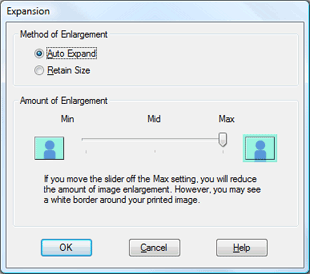
 Nota:
Nota:|
La impresión sin márgenes no está disponible si se ha seleccionado Manual - Front (Manual - Frontal) como ajuste de Source (Origen).
|
 |
En la ventana Expansion (Expansión), seleccione Auto Expand (Auto Ampliación) o Retain Size (Mantener Tamaño). Si selecciona Auto Expand (Auto Ampliación), determine la Amount of Enlargement (Cantidad de ampliación). Haga clic en OK (Aceptar) para volver a la ventana Main (Principal).
|
 Nota:
Nota:|
Si mueve el control deslizante hacia Min (Mín) reducirá el valor de ampliación de la imagen; no obstante, al reducir este valor, pueden aparecer márgenes en alguno de los bordes del papel.
|
 |
Haga clic en la pestaña Page Layout (Composición), seleccione Portrait (Vertical) (alto) o Landscape (Horizontal) (ancho) para cambiar la orientación de su impresión, realice el resto de ajustes que necesite y, a continuación, inicie la impresión.
|
Ajustes de la impresora en Mac OS X 10.5
 |
Abra el archivo que desee imprimir.
|
 |
Abra el cuadro de diálogo Print (Imprimir).
|
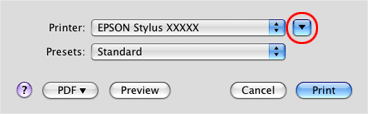
 |
Haga clic en el botón
 para ampliar este cuadro de diálogo. Seleccione la impresora que esté utilizando en el ajuste Printer (Impresora). para ampliar este cuadro de diálogo. Seleccione la impresora que esté utilizando en el ajuste Printer (Impresora). |

 |
Configure el ajuste de Paper Size (Tamaño papel) apropiado. Si desea imprimir fotos sin márgenes, seleccione el tamaño de papel y un tipo de impresión sin márgenes como Auto Expand (Auto Ampliación) o Retain Size (Mantener Tamaño).
|
 Nota:
Nota:|
Dependiendo de la aplicación que utilice, es posible que no pueda seleccionar algún elemento de este cuadro de diálogo. Si ocurre, haga clic en Page Setup (Ajustar Página) en el menú File (Archivo) de su aplicación y seleccione los valores de ajuste adecuados.
La impresión sin márgenes no está disponible si se ha seleccionado Manual - Front (Manual - Frontal) en el ajuste Paper Size (Tamaño papel).
|
 |
Si escoge la impresión sin márgenes, seleccione Page Layout Settings (Ajustes de composición) en el menú emergente y después determine la cantidad de ampliación.
|
 Nota:
Nota:|
Si mueve el control deslizante hacia Min (Mín) reducirá el valor de ampliación de la imagen; no obstante, al reducir este valor, pueden aparecer márgenes en alguno de los bordes del papel.
|
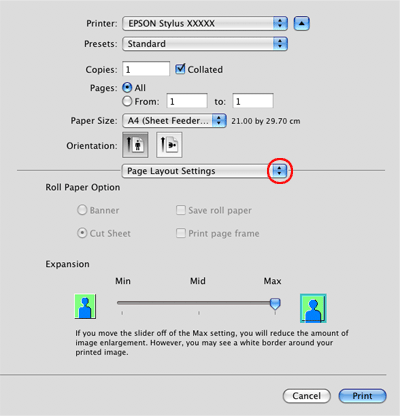
 |
Seleccione Print Settings (Ajustes Impresión) en el menú emergente.
|
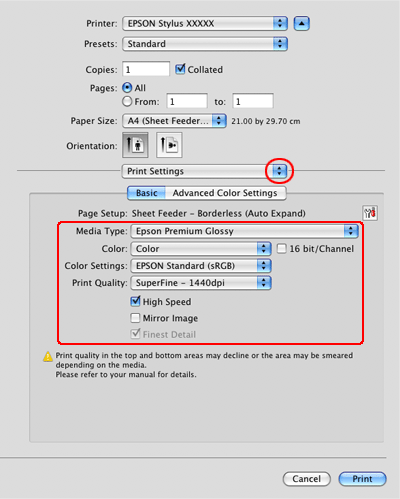
 |
Seleccione los ajustes de Media Type (Tipo papel), Color, etc. adecuados e inicie la impresión. Si desea más información sobre Print Settings (Ajustes Impresión), consulte la Ayuda online.
|
 Consulte Selección del tipo correcto de papel
Consulte Selección del tipo correcto de papel
Ajustes de la impresora en Mac OS X 10.3 ó 10.4
 |
Abra el archivo que desee imprimir.
|
 |
Abra el cuadro de diálogo Page Setup (Ajustar Página).
|
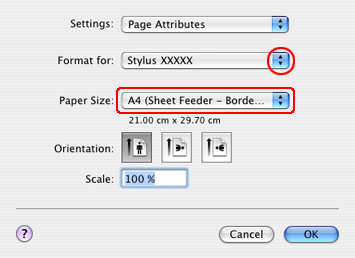
 |
Seleccione la impresora que esté utilizando en el ajuste Format for (Formato para).
|
 |
Configure el ajuste de Paper Size (Tamaño papel) apropiado. Si desea imprimir fotos sin márgenes, seleccione el tamaño de papel y un tipo de impresión sin márgenes como Auto Expand (Auto Ampliación) o Retain Size (Mantener Tamaño) y haga clic en OK (Aceptar).
|
 |
Abra el cuadro de diálogo Print (Imprimir).
|
 |
Si selecciona Auto Expand (Auto Ampliación), seleccione Expansion (Expansión) en el menú emergente y después determine la cantidad de ampliación.
|
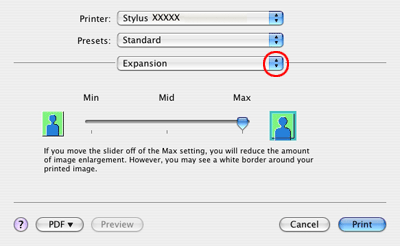
 Nota:
Nota:|
Si mueve el control deslizante hacia Min (Mín) reducirá el valor de ampliación de la imagen; no obstante, al reducir este valor, pueden aparecer márgenes en alguno de los bordes del papel.
|
 |
Seleccione Print Settings (Ajustes Impresión) en el menú emergente.
|
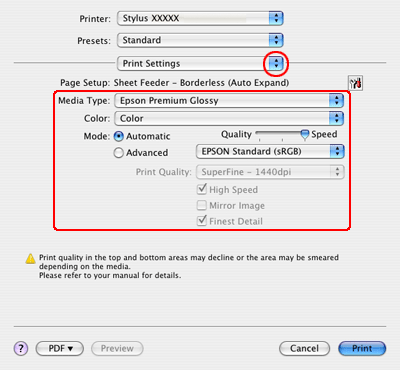
 |
Seleccione los ajustes de Media Type (Tipo papel), Color y Mode (Modo) adecuados. Si desea más información sobre Print Settings (Ajustes Impresión), consulte la Ayuda online.
|
 |
Realice los ajustes pertinentes y, a continuación, inicie la impresión. Si desea más información, consulte la Ayuda online del controlador de impresora.
|
